
- Restoro PC 수리 도구 다운로드 특허 기술 (특허 가능 여기).
- 딸깍 하는 소리 스캔 시작 PC 문제를 일으킬 수있는 Windows 문제를 찾습니다.
- 딸깍 하는 소리 모두 고쳐주세요 컴퓨터의 보안 및 성능에 영향을 미치는 문제 해결
- Restoro는 0 이번 달 독자.
경험할 수있는 가장 성가신 오류 중 하나는 USB 플래시 드라이브 이다 지정된 모듈을 찾을 수 없습니다. 오류. 이 오류로 인해 파일에 액세스하지 못할 수 있으므로 오늘은 Windows 10에서 문제를 해결하는 방법을 보여 드리겠습니다.
지정된 모듈이 누락 된 경우 수행 할 작업
해결 방법 1 – USB 드라이브에서 바이러스 검사
지정된 모듈을 찾을 수 없습니다. 오류는 때때로 바이러스 감염과 관련 될 수 있습니다.
PC를 감염시키지 않으려면 바이러스 백신 소프트웨어로 드라이브를 검사하는 것이 좋습니다. 일반 바이러스 백신 외에도 다음과 같은 맬웨어 제거 도구를 사용하는 것이 좋습니다. Malwarebytes 또는 유사합니다.
몇 가지 추가 옵션을 확인하려면 이 가이드 지금 바로 사용할 수있는 최고의 맬웨어 방지 소프트웨어를 제공합니다.
드라이브에서 바이러스를 발견하면 제거하십시오. 바이러스를 제거한 후 플래시 드라이브에 다시 액세스하십시오.
Windows Defender에서 직접 전체 시스템 검사를 수행합니다. 여기서 어떻게 수행되는지 알아보십시오!
최신 정보: 최신 바이러스 백신 버전에는 맬웨어 감지 기능이 포함되어 있습니다. 세계 Nr. 현재 1 개의 바이러스 백신은 Bitdefender입니다. 방대한 보안 기능 팩을 통해 컴퓨터를 맬웨어로부터 보호하고 USB를 순식간에 정리합니다.
무료 버전이거나 크랙 버전 인 경우 바이러스 백신이 오래되고 더 이상 사용되지 않는 것이 확실하므로 변경하는 것이 좋습니다.
- Bitdefender Antivirus 다운로드
더 나은 바이러스 백신으로 변경하고 싶으십니까? 다음은 최고의 추천 목록입니다.
해결 방법 2 – 명령 프롬프트 사용
지정된 모듈을 찾을 수 없습니다. 또한 귀하의 속성이 플래쉬 드라이브 수정됩니다. 일반적으로 바이러스 감염 후에 발생하므로 플래시 드라이브를 아직 검사하지 않은 경우 그렇게하시기 바랍니다.
시스템 검사를 실행하여 잠재적 오류 발견

Restoro 다운로드
PC 수리 도구

딸깍 하는 소리 스캔 시작 Windows 문제를 찾습니다.

딸깍 하는 소리 모두 고쳐주세요 특허 기술 문제를 해결합니다.
Restoro Repair Tool로 PC 스캔을 실행하여 보안 문제 및 속도 저하를 일으키는 오류를 찾으십시오. 검사가 완료된 후 복구 프로세스는 손상된 파일을 새로운 Windows 파일 및 구성 요소로 대체합니다.
플래시 드라이브의 속성을 변경하려면 다음을 수행하십시오.
- 플래시 드라이브의 드라이브 문자를 확인하십시오. 열어서 할 수 있습니다. 이 PC. 정확한 글자를 외우십시오. USB 플래시 드라이브. 우리의 경우 할당 된 편지는 에프,하지만 컴퓨터에 따라 다를 수 있습니다.
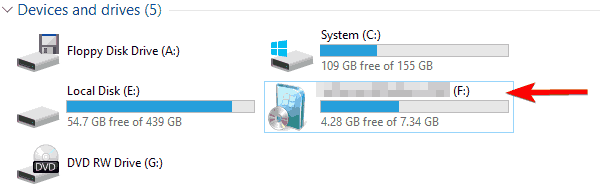
- 지금 열다 명령 프롬프트 관리자로. 그렇게하려면 Windows 키 + X Win + X 메뉴를 열고 명령 프롬프트 (관리자).
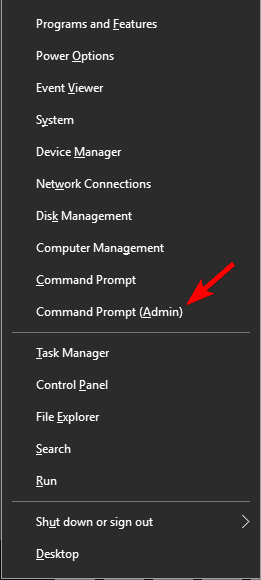
- 언제 명령 프롬프트 열리면 입력해야합니다. attrib -h -r -s F: *. * / s / d. 교체하십시오 에프: 당신이받은 편지와 함께 1 단계. 이 예에서 우리는 에프하지만 PC에서 다른 문자를받을 수 있습니다. 올바른 문자를 사용하는 것이 중요하지만 실수로 잘못된 문자를 입력하면 PC에 문제가 발생할 수 있으므로주의하십시오.
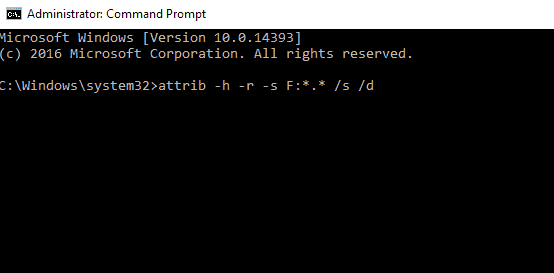
- 프레스 시작하다 명령을 실행합니다.
- 명령이 실행 된 후 닫기 명령 프롬프트.
그런 다음 문제없이 플래시 드라이브에 액세스 할 수 있습니다.
관리자로 명령 프롬프트에 액세스하는 데 문제가있는 경우이 가이드를 자세히 살펴 보는 것이 좋습니다.
일부 사용자는 플래시 드라이브의 내용을 하드 드라이브 그런 다음 명령 프롬프트를 사용하여 문제를 해결하십시오. 이를 수행하려면 다음 단계를 따르십시오.
- 열다 이 PC USB 플래시 드라이브를 찾습니다. 마우스 오른쪽 버튼으로 클릭하고 부 메뉴에서.
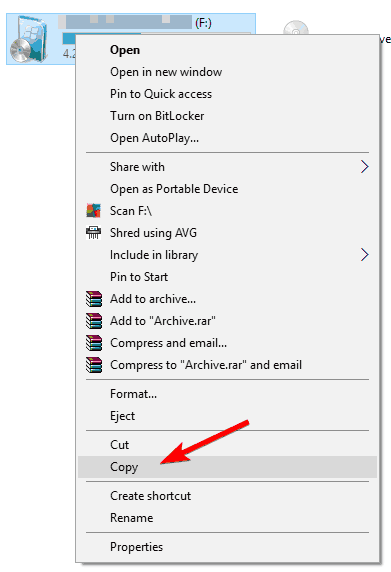
- 플래시 드라이브의 내용을 하드 드라이브의 원하는 폴더에 붙여 넣습니다. 이 목적을 위해 새 폴더를 만들었습니다.
- 잡아 시프트 당신의 열쇠 건반 USB 플래시 드라이브의 파일이있는 폴더를 마우스 오른쪽 버튼으로 클릭합니다. 고르다 여기에서 명령 창 열기 메뉴에서.
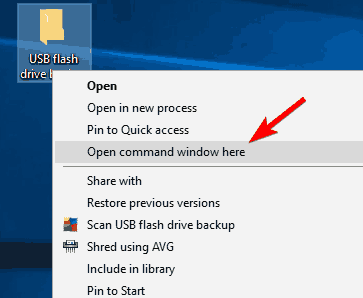
-
명령 프롬프트 이제 나타납니다. 시작하다 속성 -r -s -h / s / d 명령 및 누르기 시작하다 그것을 실행합니다.

- 명령을 실행 한 후 닫기 명령 프롬프트.
Shift 키가 작동하지 않으면이 도구를 사용하여 신속하게 수정하세요. 유용한 가이드.
이제 문제없이 백업 된 파일에 액세스 할 수 있습니다. 마지막으로해야 할 일은 USB 플래시 드라이브를 포맷하는 것입니다. 이를 수행하려면 다음 단계를 따르십시오.
- 이동 이 PC, USB 플래시 드라이브를 찾아 마우스 오른쪽 버튼으로 클릭하고 체재 메뉴에서.

- 서식 옵션을 선택하고 스타트 단추.
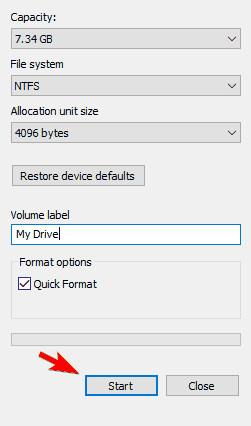
- Windows 10이 드라이브를 포맷하는 동안 기다립니다.
USB 플래시 드라이브를 마우스 오른쪽 버튼으로 클릭하면 파일 탐색기가 충돌합니까? 문제 해결을 위해 저희에게 맡기십시오.
드라이브를 포맷 한 후에는 문제없이 액세스 할 수 있습니다.
지정된 모듈을 찾을 수 없습니다. USB 오류로 인해 USB 플래시 드라이브의 파일에 액세스 할 수 없습니다. 사용자는 플래시 드라이브의 속성을 변경하면 문제를 쉽게 해결할 수 있다고보고 했으므로 시도해보십시오.
또한 항상 플래시 드라이브를 검사하고 바이러스가 없는지 확인하는 것이 좋습니다.
다른 제안이나 질문이 있으면 아래 댓글 섹션에 자유롭게 남겨주세요.
 여전히 문제가 있습니까?이 도구로 문제를 해결하세요.
여전히 문제가 있습니까?이 도구로 문제를 해결하세요.
- 이 PC 수리 도구 다운로드 TrustPilot.com에서 우수 등급 (이 페이지에서 다운로드가 시작됩니다).
- 딸깍 하는 소리 스캔 시작 PC 문제를 일으킬 수있는 Windows 문제를 찾습니다.
- 딸깍 하는 소리 모두 고쳐주세요 특허 기술 문제를 해결하는 방법 (독자 전용 할인).
Restoro는 0 이번 달 독자.
자주 묻는 질문
다음은 USB 플래시 드라이브가 작동하지 않는 이유를 설명하는 가장 일반적인 세 가지 원인입니다. 저장 장치 컴퓨터에 제대로 연결되지 않았거나 USB 포트에 결함이 있거나 컴퓨터가 플래시 드라이브를 인식하지 못했습니다.
Windows 10에서 읽을 수없는 USB 플래시 드라이브를 수정하려면 장치를 다른 포트에 연결하고 모두 분리합니다. 그러나 플래시 드라이브 만 남겨두고 PC를 다시 시작하고 시스템에서 맬웨어.
USB 포트 허브를 사용하여 컴퓨터에 USB 포트를 추가 할 수 있습니다. 표준 USB 허브에는 4 개의 포트가 있지만 필요한 경우 4 개 이상의 포트가있는 모델을 구입할 수 있습니다. 다른 USB 포트로 전환하면 일반적인 플래시 드라이브 문제 및 오류를 빠르게 수정할 수 있습니다.
